Windows unterstützt die Plug & Play-Spezifikationen, durch die definiert wird, auf welche Weise ein Computer neu hinzugefügte Hardware erkennen bzw. konfigurieren und den Gerätetreiber automatisch installieren kann. Vor der Einführung von Plug & Play mussten Benutzer Geräte stets manuell konfigurieren, bevor diese an den Computer angeschlossen werden konnten.
Plug & Play-Hardware in Kombination mit einem Plug & Play-kompatiblen Betriebssystem wie Windows Vista® und Windows Server® 2008 ermöglicht es, dass ein Benutzer die Hardware anschließt und von Windows daraufhin nach einem geeigneten Gerätetreiberpaket gesucht und das Gerät so konfiguriert wird, dass es ohne Beeinträchtigung anderer Geräte funktioniert.
Da die Gerätetreibersoftware nach der Installation als Bestandteil des Betriebssystems mit unbeschränktem Zugriff auf den Computer ausgeführt wird, muss unbedingt sichergestellt sein, dass nur bekannte und autorisierte Gerätetreiber verwendet werden. Zur Unterstützung dieser Sicherheitsanforderung wird der Installationsvorgang von Windows Vista und Windows Server 2008 in zwei Schritte unterteilt:
Geräteinstallation unter Windows
Die Geräte- und Gerätetreiberinstallation unter Windows Vista und Windows Server 2008 wird gemäß der folgenden Abbildung ausgeführt. "PnP" in der Abbildung bezeichnet den unter Windows ausgeführten Plug & Play-Dienst. Wenn eine der beschriebenen Sicherheitsüberprüfungen nicht erfolgreich abgeschlossen oder kein geeigneter Gerätetreiber gefunden werden kann, wird der Vorgang beendet.
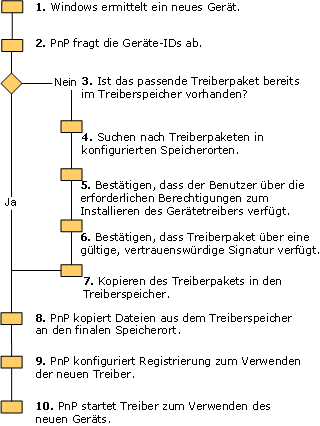
-
Sobald ein Benutzer ein neues Gerät anschließt, erkennt Windows die neue Hardware und übermittelt dem Plug & Play-Dienst ein Signal mit der Aufforderung, die Funktionsfähigkeit des Geräts herzustellen.
-
Der Plug & Play-Dienst identifiziert das Gerät.
-
Plug & Play durchsucht den Treiberspeicher nach einem passenden Treiberpaket für das Gerät. Wenn kein geeignetes Paket gefunden wurde, wird der Vorgang mit Schritt 4 fortgesetzt. Falls ein geeignetes Treiberpaket gefunden wurde, lesen Sie bei Schritt 8 weiter.
-
Windows durchsucht die folgenden Speicherorte nach einem passenden Treiberpaket und beendet die Suche, sobald ein passendes Paket gefunden wird:
-
Die in der Registrierungseinstellung DevicePath angegebenen Ordner werden durchsucht. Weitere Informationen finden Sie unter Konfigurieren von Windows zum Suchen nach Gerätetreibern in weiteren Ordnern.
-
Die Windows Update-Website wird durchsucht. Weitere Informationen finden Sie unter Konfigurieren von Windows zum Suchen nach Gerätetreibern auf Windows Update.
-
Der Benutzer wird aufgefordert, einen Datenträger einzulegen bzw. ein Medium anzugeben.
-
Die in der Registrierungseinstellung DevicePath angegebenen Ordner werden durchsucht. Weitere Informationen finden Sie unter Konfigurieren von Windows zum Suchen nach Gerätetreibern in weiteren Ordnern.
-
Windows überprüft, ob der Benutzer berechtigt ist, das Treiberpaket im Treiberspeicher abzulegen. Der Benutzer muss über Administratoranmeldeinformationen verfügen, oder die Computerrichtlinie muss so konfiguriert sein, dass Standardbenutzer zum Installieren von Geräten mit diesem Bezeichner zugelassen sind. Weitere Informationen zu dieser Richtlinie finden Sie unter Konfigurieren einer Computerrichtlinie zum Zulassen der Installation bestimmter Geräte durch Benutzer ohne Administratorrechte.
-
Windows überprüft, ob das Treiberpaket eine gültige digitale Signatur besitzt. Falls das Treiberpaket mit einem Zertifikat signiert ist, das zwar gültig, jedoch nicht im Zertifikatspeicher Vertrauenswürdige Herausgeber enthalten ist, wird der Benutzer zur Bestätigung aufgefordert.
-
Windows speichert eine Kopie des Treiberpakets im Treiberspeicher.
-
Der PnP-Dienst kopiert die Treiberdateien aus dem Treiberspeicher in die entsprechenden Verzeichnisse des Betriebssystems, in der Regel in %systemroot%\windows32\drivers.
-
Der PnP-Dienst konfiguriert die Registrierung, um Windows anzuweisen, wie die neu installierten Treiber zu verwenden sind.
-
Der PnP-Dienst startet die neu installierten Treiber. Dieser Vorgang wird bei jedem Computerneustart wiederholt, um die Treiber erneut zu laden.
In Windows Vista und Windows Server 2008 wird der in Schritt 3 bis 7 beschriebene Vorgang als Bereitstellung bezeichnet. Während der Bereitstellung führt Windows Sicherheitsüberprüfungen durch und speichert das Treiberpaket dann an einem sicheren Speicherort, auf den der Plug & Play-Dienst zugreifen kann. Unter Windows Vista und Windows Server 2008 kann die Bereitstellung von einem Administrator in einem separaten Schritt ausgeführt werden. Weitere Informationen finden Sie unter Bereitstellen eines Gerätetreibers im Treiberspeicher.
Wenn Sie als Administrator für mehrere Computer verantwortlich sind, bietet eine Bereitstellung der Gerätetreiberpakete für Ihre Benutzer erhebliche Vorteile. Alle erforderlichen Sicherheitsüberprüfungen werden während der Bereitstellung von Windows ausgeführt, einschließlich der Überprüfung der Administratorrechte und der digitalen Signaturen. Nachdem ein Treiberpaket erfolgreich bereitgestellt wurde, kann jeder Benutzer, der sich an diesem Computer anmeldet, die Treiber im Treiberspeicher installieren. Hierzu muss lediglich das jeweilige Gerät angeschlossen werden. Es werden keine Eingabeaufforderungen abgefragt oder spezielle Berechtigungen benötigt. Sobald der Benutzer das Gerät angeschlossen hat, funktioniert es, ohne dass ein Eingriff des Administrators oder eines Mitarbeiters der Helpdesk erforderlich ist.
Weitere Verweise
Weitere Informationen zum Treiberspeicher und zum Bereitstellungsverfahren finden Sie in der schrittweisen Anleitung zur Geräteverwaltung und -installation im Abschnitt zum Signieren und Bereitstellen von Gerätetreibern unter
Installieren von Geräten und Gerätetreibern
Installieren eines Plug & Play-Geräts
Installieren eines nicht Plug & Play-fähigen Geräts
Bereitstellen eines Gerätetreibers im Treiberspeicher
Konfigurieren von Windows zum Suchen nach Gerätetreibern in weiteren Ordnern
Konfigurieren von Windows zum Suchen nach Gerätetreibern auf Windows Update
Aktualisieren oder Ändern eines Gerätetreibers
Wiederherstellen der vorherigen Version eines Gerätetreibers
Aktivieren oder Deaktivieren eines Plug & Play-Geräts
Starten oder Beenden eines nicht Plug & Play-fähigen Gerätetreibers
Konfigurieren des Starttyps für einen nicht Plug & Play-fähigen Gerätetreiber